-
Administrar (consola heredada)
-
-
-
Analizar la duración del inicio de sesión mediante tareas generadas por script
-
Aplica automáticamente las actualizaciones de Windows mediante tareas con scripts
-
Configuración del contenedor de perfiles de FSLogix mediante WEM GPO
-
Configurar la conexión a la aplicación MSIX mediante tareas externas y con scripts
-
Configurar recursos compartidos de SMB para que utilice Profile Management
-
Configure los activadores de inicio y cierre para las tareas con scripts
-
Administre máquinas aprovisionadas por DAAS que no estén unidas a un dominio mediante WEM
-
Proteja los entornos de Citrix Workspace mediante el control de jerarquía de procesos
-
Solucione problemas de registro e inicio de sesión de VDA mediante tareas programadas
-
Usar eventos de Windows como desencadenantes para detectar problemas de registro de VDA
-
This content has been machine translated dynamically.
Dieser Inhalt ist eine maschinelle Übersetzung, die dynamisch erstellt wurde. (Haftungsausschluss)
Cet article a été traduit automatiquement de manière dynamique. (Clause de non responsabilité)
Este artículo lo ha traducido una máquina de forma dinámica. (Aviso legal)
此内容已经过机器动态翻译。 放弃
このコンテンツは動的に機械翻訳されています。免責事項
이 콘텐츠는 동적으로 기계 번역되었습니다. 책임 부인
Este texto foi traduzido automaticamente. (Aviso legal)
Questo contenuto è stato tradotto dinamicamente con traduzione automatica.(Esclusione di responsabilità))
This article has been machine translated.
Dieser Artikel wurde maschinell übersetzt. (Haftungsausschluss)
Ce article a été traduit automatiquement. (Clause de non responsabilité)
Este artículo ha sido traducido automáticamente. (Aviso legal)
この記事は機械翻訳されています.免責事項
이 기사는 기계 번역되었습니다.책임 부인
Este artigo foi traduzido automaticamente.(Aviso legal)
这篇文章已经过机器翻译.放弃
Questo articolo è stato tradotto automaticamente.(Esclusione di responsabilità))
Translation failed!
Configuración del contenedor de perfiles de FSLogix mediante WEM GPO
Con Workspace Environment Management (WEM), puede configurar los parámetros del contenedor de perfiles de FSLogix sin iniciar sesión en el controlador de dominio. Después de cargar las plantillas administrativas (.admx) en WEM, puede configurar la directiva en WEM del mismo modo que lo hace normalmente en un controlador de dominio. A continuación, asigne la directiva a los destinos de asignación deseados. Para un control preciso, también puede contextualizar la asignación mediante filtros predefinidos.
Un flujo de trabajo general para configurar los parámetros de FSLogix mediante WEM GPO es el siguiente:
-
Cargue plantillas administrativas relacionadas con FSLogix (.admx) en WEM.
-
Cree un GPO para configurar FSLogix y, a continuación, habilite la configuración correspondiente en el GPO.
-
Asigne el GPO a los destinos de asignación deseados.
Requisitos previos
Antes de empezar, haga lo siguiente:
-
Instale FSLogix en la máquina agente.
-
Combine los archivos “fslogix.admx” y “fslogix.adml” (disponibles en el paquete de instalación de FSLogix) en un archivo zip. Por ejemplo,
fslogix.zip.
Importar el archivo zip
WEM admite la creación de GPO basados en plantillas y registros. Para crear un GPO basado en plantillas para FSLogix, cargue el archivo zip de la siguiente manera:
-
Habilite Configuración de directiva de grupo.
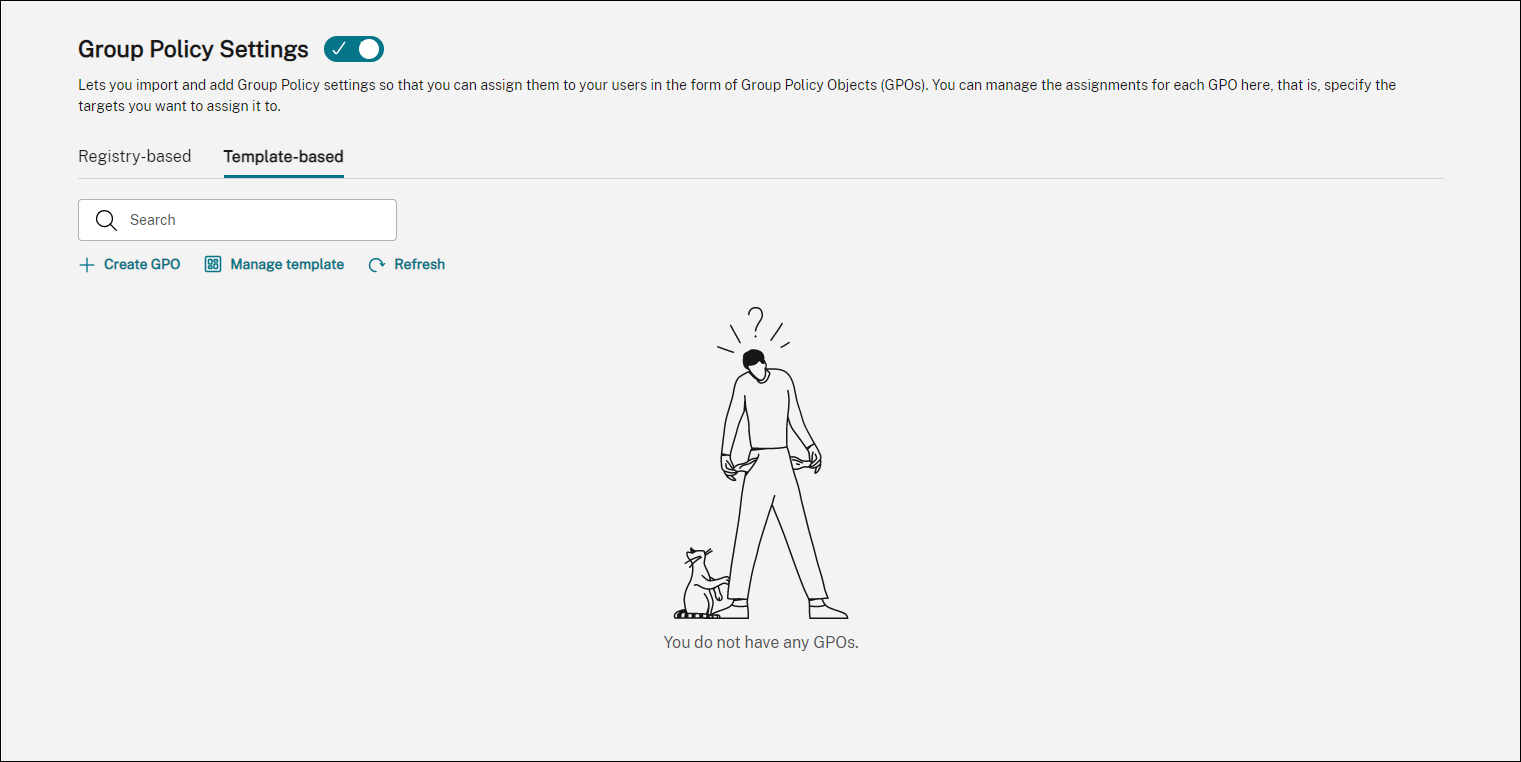
-
En la ficha Basado en plantillas, haga clic en Administrar plantilla. Aparece el asistente Administrar plantillas.
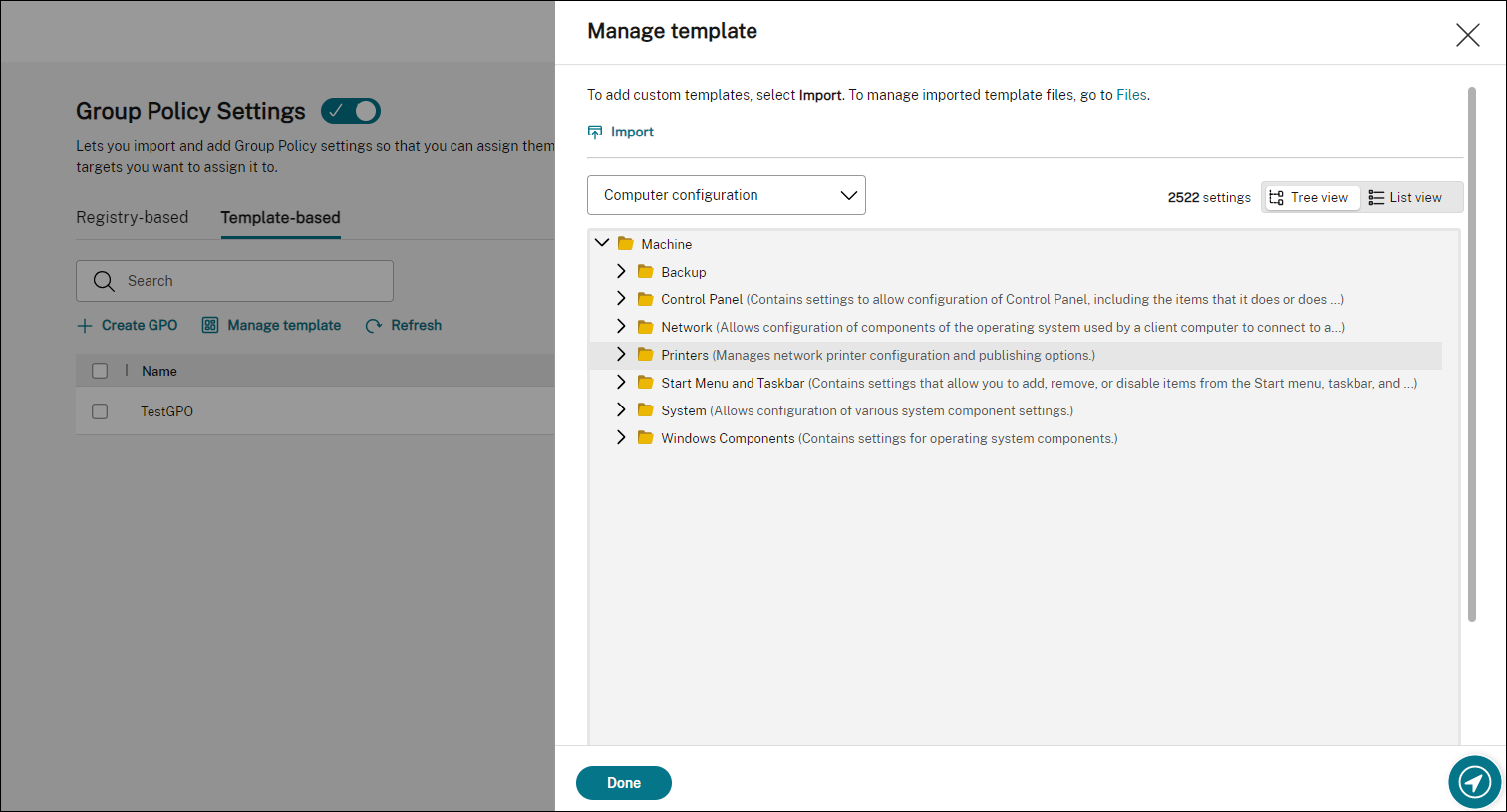
-
Vaya al archivo zip y, a continuación, haga clic en Iniciar importación.
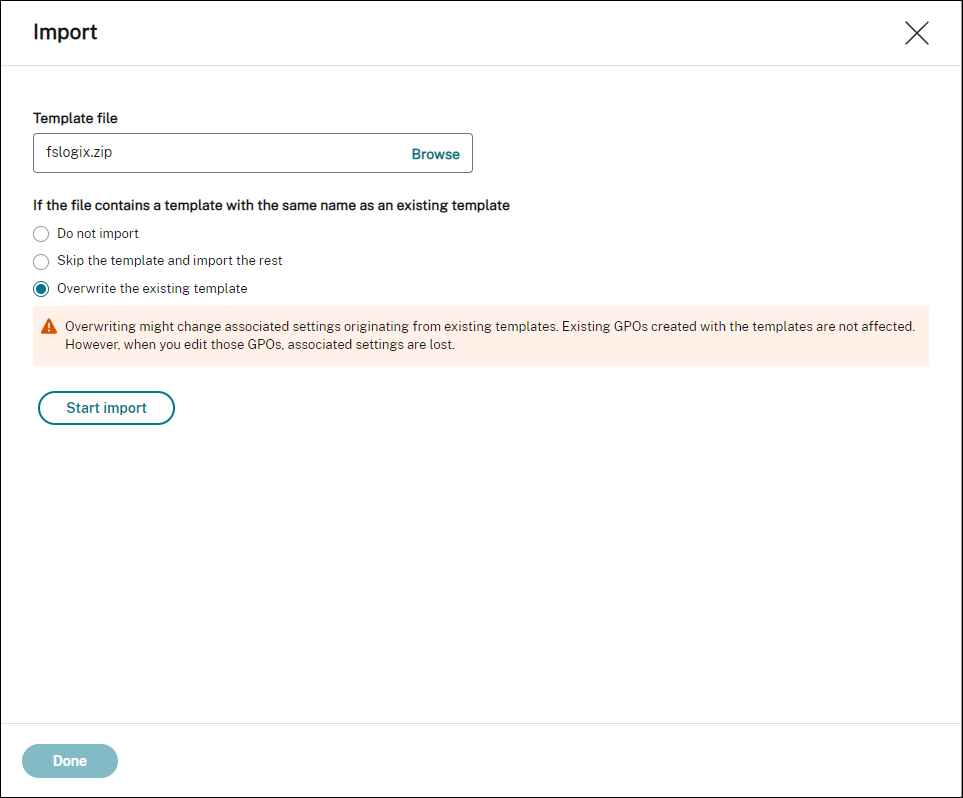
Crear y modificar un GPO
Para un GPO basado en plantillas, puede configurar los ajustes a nivel de máquina y de usuario. En este ejemplo, no es necesario configurar los ajustes de nivel de usuario.
Siga estos pasos:
-
En la ficha Basado en plantillas, haga clic en Crear GPO. Aparece el asistente Crear GPO con plantilla.
-
En Información básica, rellena la información requerida.
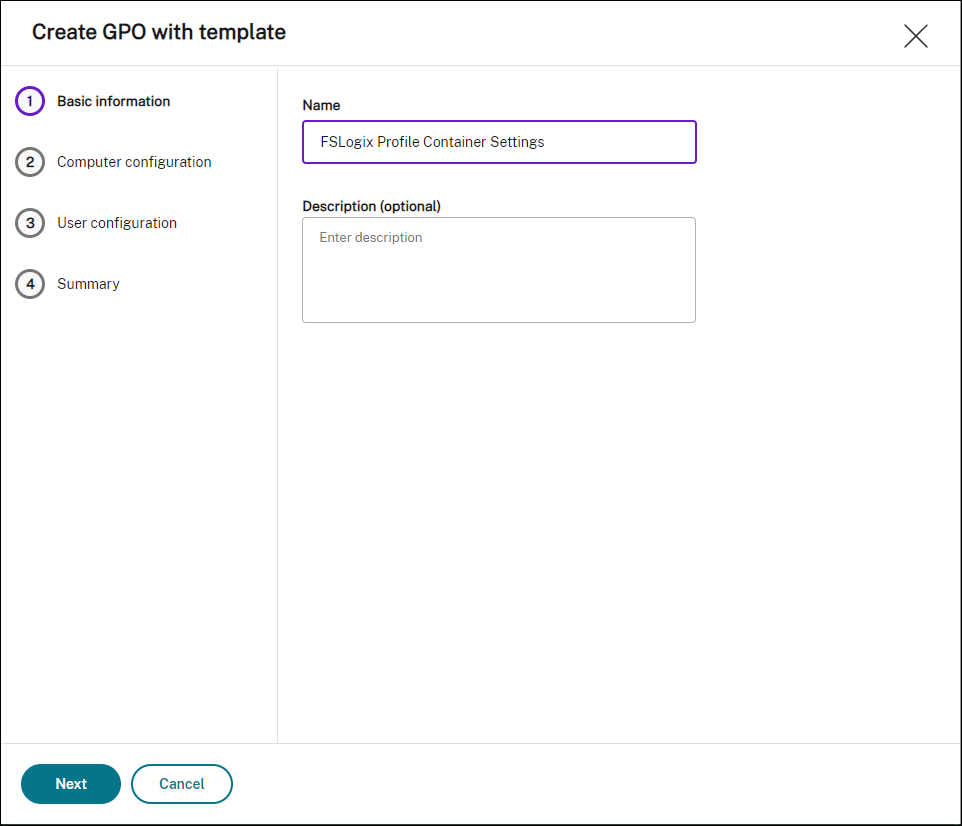
-
En Configuración del equipo, vaya a Máquina > FSLogix > Contenedores de perfiles > Denominación de contenedores y directorios y configure las dos opciones siguientes:
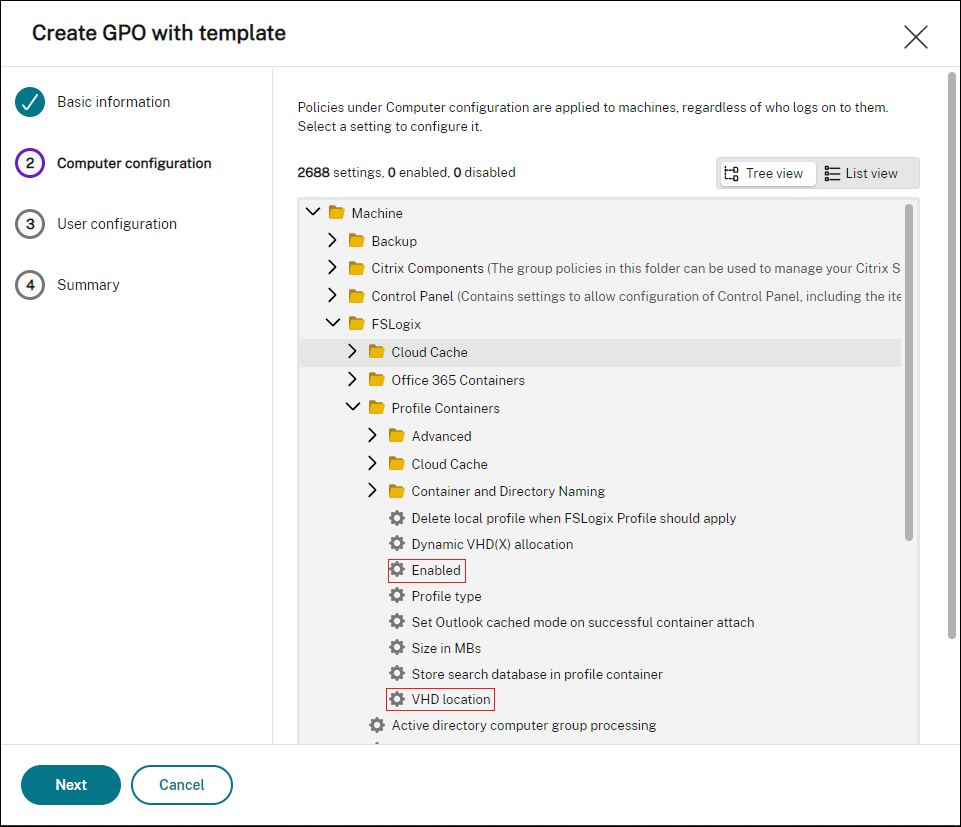
-
Habilitada. Selecciona la configuración, establece Estado en Activadoy establece Opciones en Habilitado.
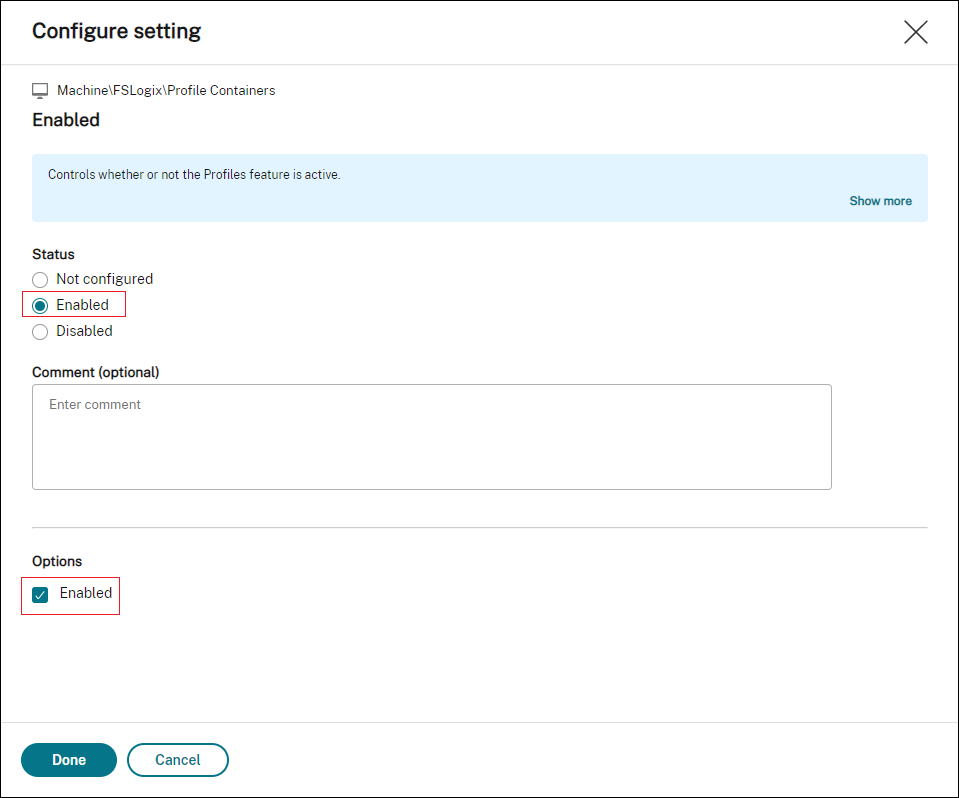
-
Ubicación de VHD. Seleccione la configuración, establezca Estado en Habilitadoy escriba la ruta al VHD.
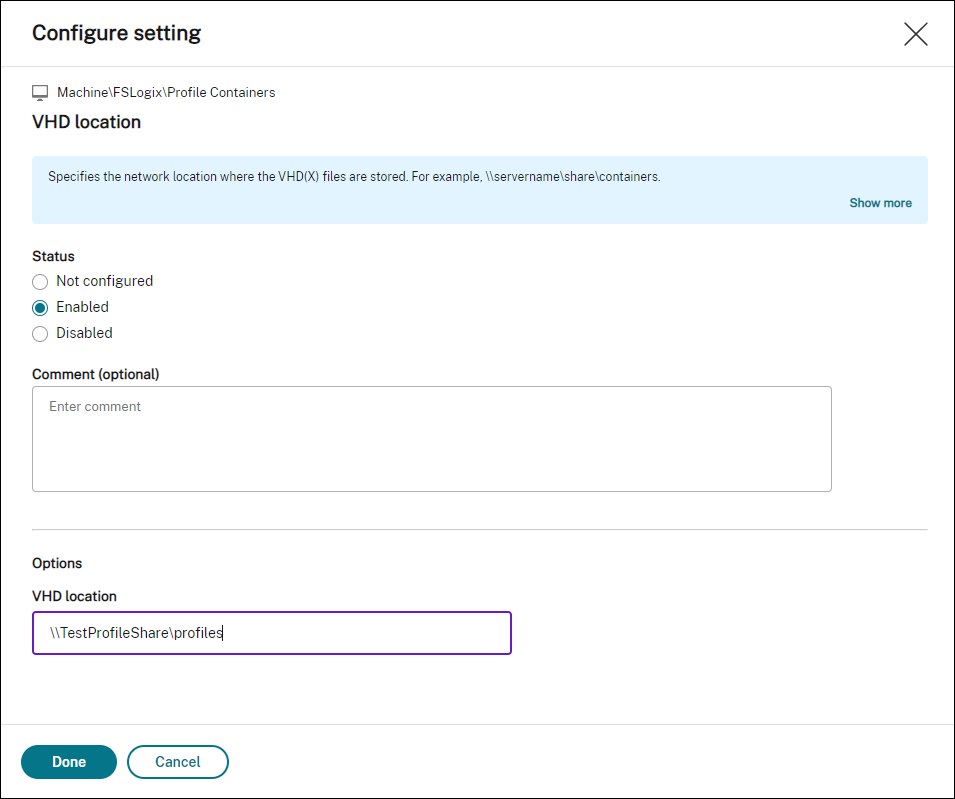
-
-
En Resumen, compruebe que ha configurado los ajustes según lo previsto y haga clic en Listo.
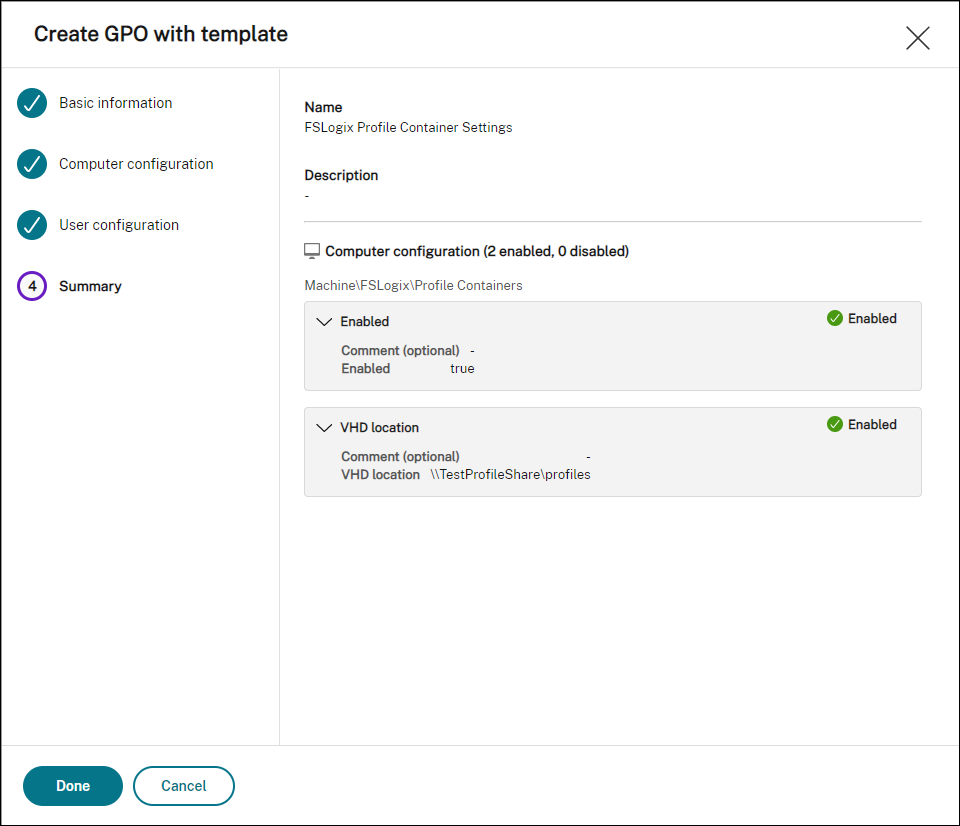
Asignar el GPO
Tras crear el GPO, puede asignarlo a los objetivos de asignación deseados. Puede asignar el GPO a distintos grupos de AD, al igual que asignas otras acciones. Un grupo puede contener usuarios y máquinas. La configuración de nivel de máquina surte efecto si el equipo relacionado pertenece al grupo. La configuración de nivel de usuario surte efecto si el usuario actual pertenece al grupo.
En este ejemplo, el GPO se asigna al grupo “Todos”, con el filtro “Siempre verdadero” predeterminado aplicado.
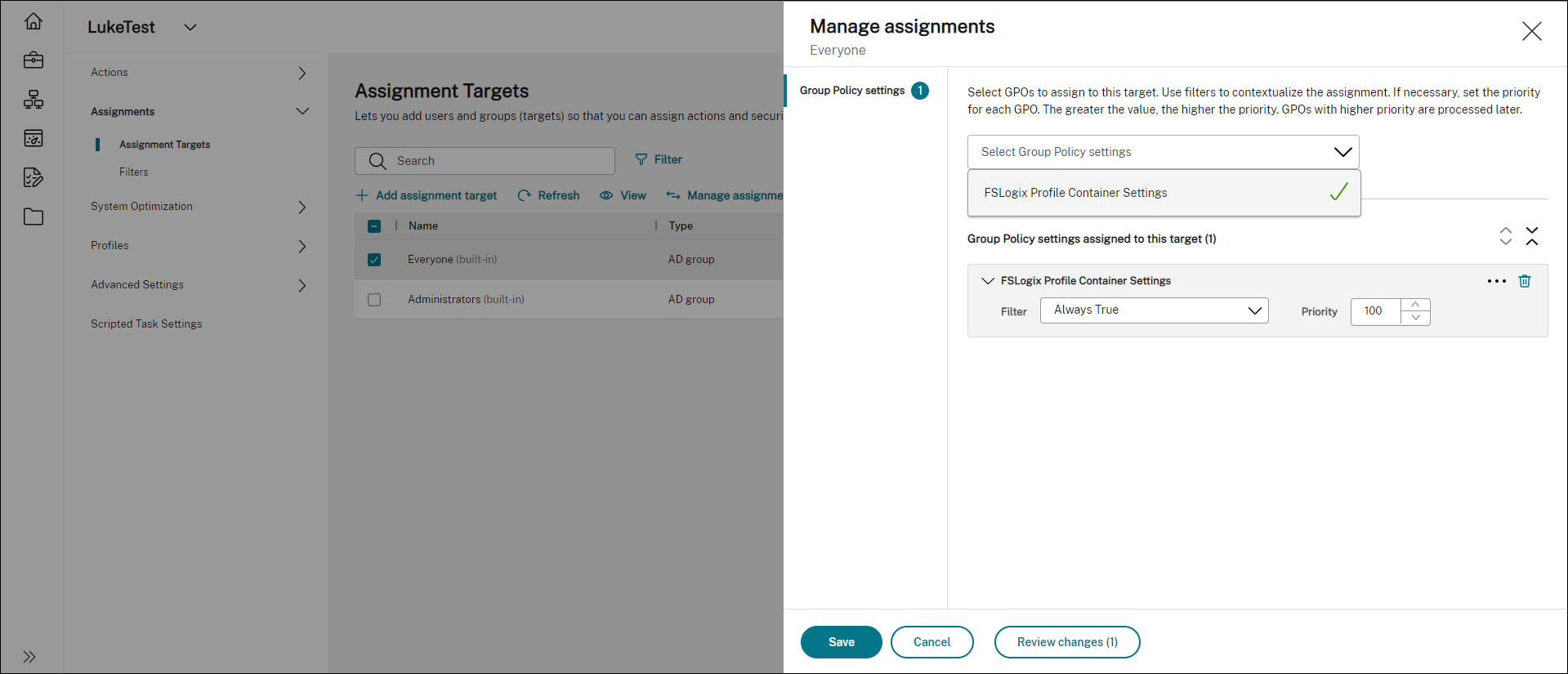
Después de asignar el GPO, vaya a la máquina del agente de destino para confirmar que la directiva ha entrado en vigor.
Compartir
Compartir
En este artículo
This Preview product documentation is Citrix Confidential.
You agree to hold this documentation confidential pursuant to the terms of your Citrix Beta/Tech Preview Agreement.
The development, release and timing of any features or functionality described in the Preview documentation remains at our sole discretion and are subject to change without notice or consultation.
The documentation is for informational purposes only and is not a commitment, promise or legal obligation to deliver any material, code or functionality and should not be relied upon in making Citrix product purchase decisions.
If you do not agree, select I DO NOT AGREE to exit.